Статьи
iOS 11 скриншоты. Новые функции и возможности
Как делать скриншоты в iOS 11
Создание скриншотов в среде iOS долгое время являлось удобной, но сугубо второстепенной функцией. Тем не менее релиз iPad Pro во многом переосмыслил отношение разработчиков и пользователей Apple к мобильной операционной системе: теперь iOS умеет работать с полупрофессиональными задачами, где создание и редактирование снимков экрана является отнюдь не последней функцией, и скорый релиз iOS 11 обещает еще больше расширить этот функционал.
Сегодня мы дадим Вам несколько подсказок по работе со скриншотами в iOS 11. Применить эти советы на практике Вы сможете уже этой осенью, когда обновление станет доступно для пользователей актуальных моделей iPad.
Создание скриншота
Любое современное устройство на базе iOS способно создавать снимки экрана вне зависимости от запущенного приложения и выполняемой задачи. Все, что Вам нужно сделать -- это одновременно нажать на клавишу питания и кнопку “Домой”.
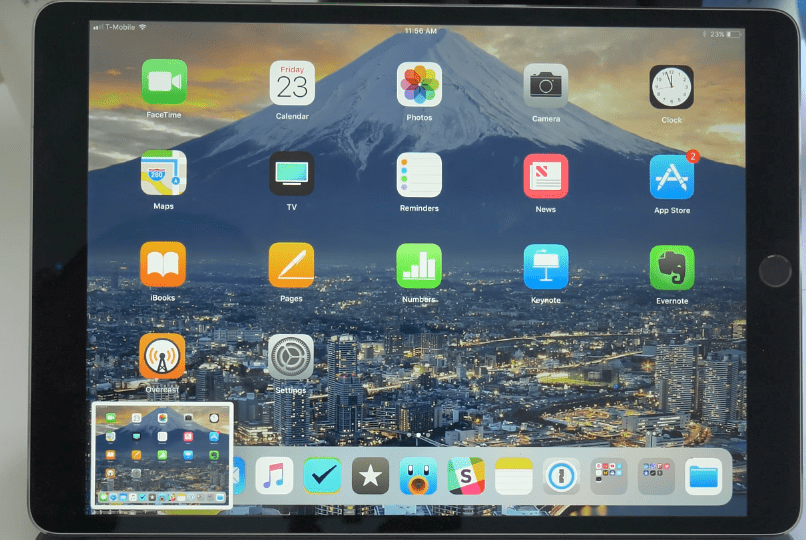
Первое нововведение заметно сразу после создания снимка: отличие от более ранних версиях iOS, иконка скриншота на несколько секунд зависнет в левом нижнем углу экрана.
- Прим: Если скриншот создать не получается, нужно проверить кнопки: иногда они залипают, или проблема в шлейфе / механизме кнопки. Диагностика iPad и iPhone у нас абсолютно бесплатная. Есть пробемы - приходите! Поможем!
Работа со скриншотами
Как только снимок экрана окажется в левом нижнем углу, Вы сможете переместить его в поддерживаемое приложение при помощи Drag & Drop интерфейса, либо сделать несколько скриншотов, чтобы работать с группой снимков одновременно. Стоит отметить, что окошко со снимком накладывается поверх картинки, и на следующем скриншоте его будет не видно.
Куда попадают снимки экрана?
Через несколько секунд скриншоты пропадут с экрана и окажутся в Фотопленке. Вы можете ускорить этот процесс при помощи простого свайпа влево, если работать со снимками в данный момент нет необходимости.
Как перемещать скриншоты
Процесс перемещения снимков в определенное приложение является весьма простым: все, что Вам нужно сделать -- это запустить необходимое приложение, удерживая скриншот. Приложение можно запустить несколькими способами: простым тапом, через Dock, либо переместив кнопку скриншота на иконку приложения.
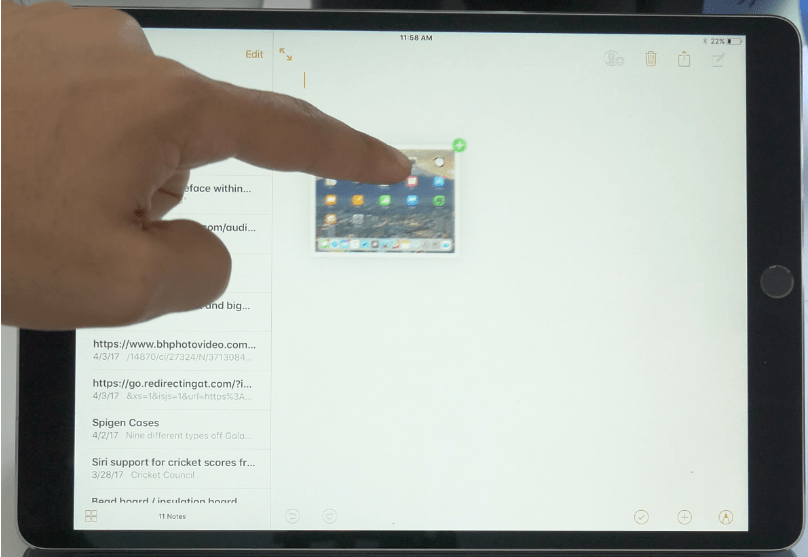
Таким же образом Вы сможете переместить и несколько снимков за раз.
Быстрый доступ к опциям
Сразу после создания скриншота Вы сможете получить быстрый доступ к различным опциям по работе со снимком. Для доступа к контекстному меню достаточно зажать иконку скриншота на несколько секунд.
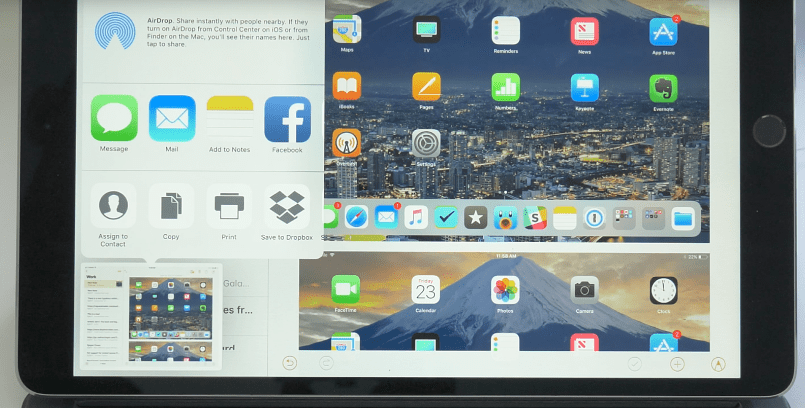
Из этого меню Вы сможете отправить снимок любым удобным способом, а также импортировать файл в одно из приложений (набор поддерживаемых программ пролистывается свайпом).
Создание отметок
По аналогии с флагманскими фаблетами от Samsung, iPad научился мгновенно редактировать снимки экрана при помощи базового редактора. Для того, чтобы получить доступ к редактору, достаточно тапнуть по иконке скриншота.
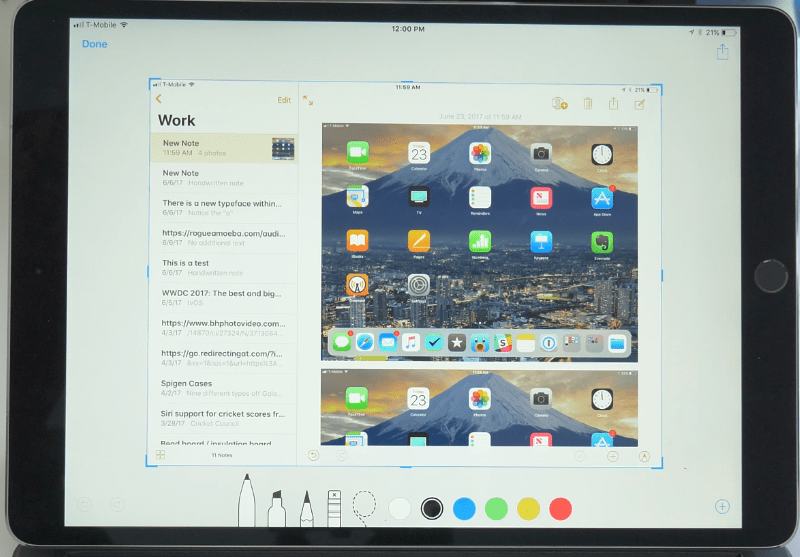
Из этого меню Вы сможете поделиться отредактированным снимком, а также сохранить или удалить итоговый результат.
Работа с внешней клавиатурой
По аналогии с полноценной macOS, в iOS появилась возможность создавать скриншоты при помощи быстрых шорткатов. Теперь, подключив внешнюю клавиатуру через Bluetooth или Smart Connector, вы сможете использовать сочетание клавиш Command + Shift + 3 для создания снимка.
Более того, при использовании сочетания Command + Shift + 4 Вы сразу попадете в окно для редактирования. Благодаря этому шорткату Вы также сможете отредактировать несколько снимков за раз.
Заключение
iPad Pro изначально казался спорным продуктом, однако с выходом iOS 11 его функционал обещает получить наиболее полную реализацию. Подход Apple уже сейчас виден в подобных мелочах, что свидетельствует об интересе компании к своему новому продукту; таким образом у нас есть все основания полагать, что в будущем мы увидим еще больше таких же мелких, а также более значимых нововведений.
Аренда и подмена
Предлагаем услугу аренды Macbook и iMac. Предоставляем аппарат на подмену на время ремонта.
Курьерская служба
Сохраним ваше время и силы, курьер заберёт на ремонт и доставит восстановленное устройство.
Гарантия до 12 месяцев
Уверены в качестве выполняемого ремонта и используемых комплектующих.
Компонентный и модульный ремонт
Выполняем компонентный ремонт, что дешевле. Также можем заменить целиком модуль.
Инженеры с большим опытом
У нас все прозрачно и честно
Спросите любого:
КОМАНДА MACPLUS
Советы экспертов: Как правильно выбрать сервис?
Никогда раньше не обращались за ремонтом электроники?
Не знаете с чего начать? В первую очередь - не переживать! Признаки хорошего и качественного сервиса видны сразу. Мы подготовили инструкцию для тех, кто ищет мастерскую или сервисный центр по ремонту Apple
Где отремонтировать Macbook, iMac и iPhone
Чек лист по выбору надежного
сервисного центра по ремонту техники Apple
Если компания на рынке уже много лет, и она успела зарекомендовать себя как эксперта, к ней обращаются, о ней пишут, ее рекомендуют. Мы знаем о чем говорим, так как 98% поступающих устройств в СЦ восстанавливется.
Нам доверяют и передают сложные случаи другие сервисные центры.
1. очереди не будет (или она будет минимальной) - вашим устройством займутся сразу.
2. вы отдаете в ремонт Macbook эксперту именно в области ремонтов Mac. Он знает все секреты этих устройств
Чтобы вы представляли, что именно вам нужно.
Проблему постараются решить. В большинстве случаев по описанию можно понять, что случилось и как устранить неисправность.







